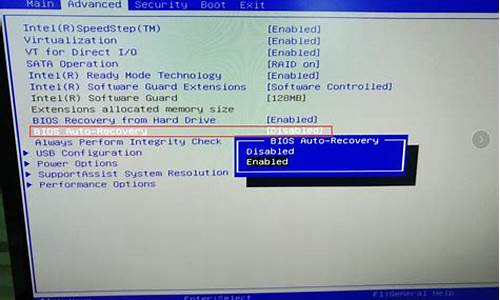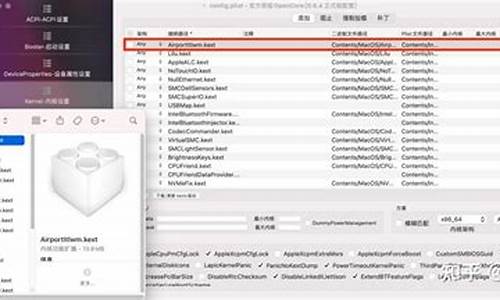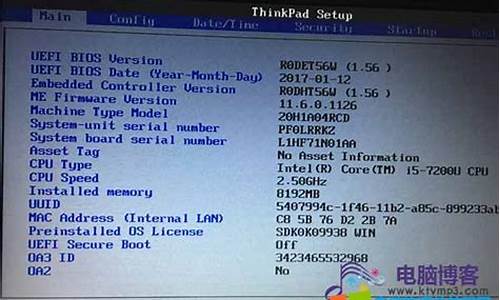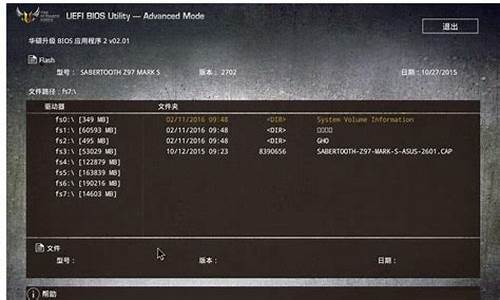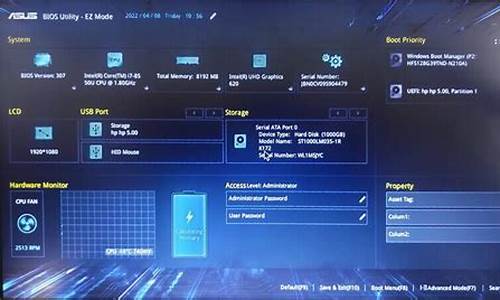您现在的位置是: 首页 > 资讯大全 资讯大全
xp系统优化工具在哪显示_windows xp 优化
tamoadmin 2024-09-07 人已围观
简介1.怎样优化电脑系统?2.怎样优化XP系统?3.windows系统优化设置WINXP优化精髓加快开机与关机的速度:①选“开始\运行”,键入Regedit,展开HKEY_CURRENT_USER\Control Panel\Desktop,将字符串值“HungAppTimeout”的数值更改为200,再将字符串值“WaitToKillAppTimeout”的数值数据更改为1000;②另在HKEY_L
1.怎样优化电脑系统?
2.怎样优化XP系统?
3.windows系统优化设置

WINXP优化精髓
加快开机与关机的速度:
①选“开始\运行”,键入Regedit,展开HKEY_CURRENT_USER\Control Panel\Desktop,将字符串值“HungAppTimeout”的数值更改为200,再将字符串值“WaitToKillAppTimeout”的数值数据更改为1000;
②另在HKEY_LOCAL_MACHINE\System\CurrentControlSet\Control下,将字符串值“HungAppTimeout”的数值数据更改为200,将字符串值“WaitToKillServiceTimeout”的数值数据更改为〔1000〕;
③使用微软 Bootvis.exe 优化启动速度。我们到微软官方网站先下载 bootVis.exe,然后解压后运行bootvis.exe,之后在Trace下选next boot和driver delays等,此后XP会重新启动,并将记录启动数据产生成BIN的文件。再在“file\open中打开这个文件,在Trace下选Optimize system即可。
提示:此优化需时颇长,请耐心等待。
清除注册表内不用的DLL文件:
在〔开始〕\〔运行〕\键入〔Regedit〕\〔HKKEY_LOCAL_MACHINE〕\〔SOFTWARE〕\〔Microsoft〕\〔Windows〕\〔CurrentVersion〕\〔Explorer〕
增加一个机码〔AlwaysUnloadDLL〕默认值为〔1〕
如默认值设定为〔0〕则代表停用此功能
加快宽频连接速度:
在〔开始〕\〔运行〕\键入〔regedit〕\在〔HKEY_LOCAL_MACHINE〕\〔SOFTWARE〕\〔Policies〕\〔Microsoft〕 \〔Windows〕
增加一个名为〔Psched〕的机码
在〔Psched〕右面窗口增加一个 Dword 值〔NonBestEffortLimit〕数值数据为〔0〕
『仅适用用 Windows XP 家用版本』
加快菜单显示速度:
在〔开始〕\〔运行〕\键入〔Regedit〕\〔HKEY_CURRENT_USER〕\〔Control Panel〕\〔Desktop〕\将字符串值〔MenuShowDelay〕的数值数据更改为〔0〕
调整后如觉得菜单显示速度太快而不适应者可将〔MenuShowDelay〕的数值数据更改为〔200〕
重新启动生效 。
加快自动更新率:
在〔开始〕\〔运行〕\键入〔Regedit〕\〔HKEY_LOCAL_MACHINE〕\〔System〕\〔CurrentControlSet〕\〔Control〕\〔Update〕\将 Dword〔UpdateMode〕的数值数据更改为〔0〕。重新启动生效。
关闭启动时加载不需要的程序:
如开机时有太多的程序要运行会影响开机的速度,先检查哪些些档案会在开机时运行
在〔开始〕\〔运行〕\键入〔msconfig〕\选〔启动〕
在启动内的程序是代表开机时要运行的程序,如需暂时停止运行某些程序便取消在〔□〕的〔X〕符号便可,如想恢复开机时运行此程序在〔□〕内加回〔X〕符号便可。
停用不需要的服务:
在〔开始〕\〔运行〕\键入〔services.msc〕打开服务窗口
检查右边窗口将不需要的服务在〔启动类型〕内选〔已禁止〕;再在〔服务状态〕中选〔停用〕
善用 CPU 的 L2 Cache 加快整体效能:
在〔开始〕\〔运行〕\键入〔Regedit〕\〔HKEY_LOCAL_MACHINE〕\〔SYSTEM〕\〔CurrentControlSet〕\〔Control〕\〔SessionManager〕\在〔MemoryManagement〕的右边窗口将〔SecondLevelDataCache〕的数值数据更改为与 CPU L2 Cache 相同的十进制数值
例:P4 1.6G 的 L2 Cache 为 256Kb,数值数据更改为十进制数值 256
有关 L2 Cache 的数值并非如某些不负责任的网页乱抄过来,例如 P4 1.6G 的 L2 Cache 为 256Kb,但 P4 1.6GA 的 L2 Cache 为 512Kb
读者可以通过网络查询到有关 CPU 的 L2 Cache 的资料。
在启动计算机时运行 Defrag 程序 :
在〔开始〕\〔运行〕\键入〔Regedit〕\〔HKEY_LOCAL_MACHINE〕\〔SOFTWARE〕\〔Microsoft〕\〔Dfrg〕\〔BootOptimizefunction 〕
将字符串值〔Enable〕设定为〔Y〕等于开启,而设定为〔N〕等于关闭。
减少多重启动时等待时间:
方法一:用 Notepad 打开在 C:\ 目录下的 boot.ini 档案,将内容〔timeout〕的设定值由预设的 30 (秒) 改为要求等待的秒数数字,存盘。
方法二:也可以通过〔开始〕\〔运行〕\键入〔msconfig〕,打开boot.ini 选项,进行秒数的修改。
方法三:右键点击“我的电脑”,选择属性\高级\启动和故障恢复\设置,在此修改启动等待时间。
关闭 XP 内设的烧碟功能:
如果不打算使用此功能可将其关闭,可加快使用 Nero 烧录软件的速度,因为Windows XP 的烧录系统由 Roxio 公司提供 (即与 Easy Cd Creator 同公司)。
在〔控制面板〕\〔管理工具〕\〔服务〕\在右边窗口选〔IMAPI CD-Burning COM Service〕\〔启动类型〕\选〔已停用〕
关机时自动关闭停止响应程序:
在〔开始〕\〔运行〕\键入〔Regedit〕\〔HKEY_USERS〕\〔.DEFAULT〕\〔Control Panel〕\在〔Desktop〕右面窗口将〔AutoEndTasks〕的数值资料改为〔1〕
注销或重新启动即可。
移除Windows Messenger:
先用 Wordpad 打开 X:\WINDOWS\inf 下的 sysoc.inf 档案
X=(XP所在的磁盘区)
将内容〔msmsgs=msgrocm.dll,OcEntry,msmsgs.inf,hide,7〕
更改为〔msmsgs=msgrocm.dll,OcEntry,msmsgs.inf,7〕
存档及退出
然后在〔控制面板〕\〔添加或删除程序〕\〔添加/删除 Windows 组件〕\不选〔Windows Messenger〕\〔下一步〕\〔完成〕后便成功移除。
停止“磁盘空间不足”的通知 :
当磁盘驱动器的容量少于 200MB 时 Windows XP 便会发出“磁盘空间不足”的通知
如需停止此功能,可按下面程序更改登录文件
在〔开始〕\〔运行〕\键入〔Regedit〕\〔HKEY_LOCAL_MACHINE〕\〔Software〕\〔Microsoft〕\〔Windows〕\〔CurrentVersion〕\在〔Policies〕下增加一个机码名〔Explorer〕(如果已有便不用增加)\在〔Explorer〕增加一个 DWORD 值〔NoLowDiskSpaceChecks〕
数值数据为〔1〕= 停止通知,值数据为〔0〕= 默认值启动通知
关闭 windows 自动更新 :
鼠标右点〔我的电脑〕\〔内容〕\〔自动更新〕
选“关闭自动更新,我要手动更新我的计算机”
关闭启动时窗口标志画面:
在〔开始〕\〔运行〕\键入〔msconfig〕\选〔boot.ini〕
然后在〔启动选项〕内选〔NOGUIBOOT]
重新开机便没有了窗口标志的画面
使用 Windows Media Player 9 播放 DVD 盘:
在〔开始〕\〔运行〕\键入〔DVDPlay〕便会出现 Windows Media Player
按播放 VCD 型式操作便可播放 DVD 了,当然你一定要有 DVDRom 装置
如果还出现问题,在〔开始〕\〔运行〕\键入〔regedit〕\选〔HKEY_CURRENT_USER〕
\〔Software〕\〔Microsoft〕\〔MediaPlayer〕\〔Player〕\在〔Settings〕右边窗口
增加一个字符串值〔EnableDVDUI〕数值数据为〔yes〕
关闭自动重新启动功能:
当 Windows XP 遇到严重问题时便会突然重新开机,按下更改可以取消此功能
在〔开始〕\〔运行〕\键入〔regedit〕\选〔HKEY_LOCAL_MACHINE〕\〔SYSTEM〕
\〔CurrentControlSet〕\〔Control〕\〔CrashControl〕\将〔AutoReboot〕dword 值更改为〔0〕重新开机生效
移除共享文档:
除正常〔我的文档〕及〔共享文档夹〕外,每个用户都会有一个独立的活页夹,
如下设定则只会保留我的活页夹,其余的不会显示出来
在〔开始〕\〔运行〕\键入〔regedit〕\选〔HKEY_LOCAL_MACHINE〕\〔SOFTWARE〕
\〔Microsoft〕\〔Windows〕\〔CurrentVersion〕\〔Explorer〕\〔MyComputer〕\〔NameSpace〕\在〔DelegateFolders〕下删除〔{59031a47-3f72-44a7-89c5-5595fe6b30ee}〕机码
取消 IE 自动缩图功能:
Internet Explorer 6 在浏览如大出屏幕,便会自动缩小如需取消这功能可按如下修改:
在〔开始〕\〔运行〕\键入〔regedit〕\〔HKEY_CURRENT_USER〕\〔Software〕\〔Microsoft〕\〔Internet Explorer〕\在〔Main〕增加一个字符串值〔Enable AutoImageResize〕数据数值为〔NO〕
让 IE6 可以同时下载超过两个档案:
Internet Explorer 6 同时最多只可以下载两个档案,
按下修改可同时下载多达十个档案
在〔开始〕\〔运行〕\键入〔regedit〕\〔HKEY_CURRENT_USER〕\〔\Software〕\〔Microsoft〕\〔Windows〕\〔CurrentVersion〕\〔InternetSettings〕
在右边窗口增加下列两个〔Dword〕值
〔MaxConnectionsPer1_0Server〕数值资料为〔0000000a〕即十进制〔10〕
〔MaxConnectionsPerServer〕数值资料为〔0000000a〕即十进制〔10〕
重新启动计算机生效
[转帖]我的WinXP优化之路〔推荐〕
转贴〕我的WinXP优化之路〔推荐〕
为了达到这个目的,我们主要从四个方面入手:
1、减少磁盘空间占用
2、终止不常用的系统服务
3、安全问题
4、另外一些技巧
首先问一下,你是不是很想激活XP,不。。。准确的说你是不是想在ms的站上能够升级。如果答案是肯定的话,那我们就先来探讨一下安装的问题,目前流行的V4、V5、V6版本我还是比较推荐的,尤其是V5和V6这两个。安装的过程中有个序列号的问题,我建议你先在机子上算好,然后用这个序列号安装,通常这样安装的XP都可以到MS的站点自由更新。
如果你是已经安装好的XP了,但用的序列号是里到处流传都用的那些,也没关系,我们后面会说用sysrep来重新封装的时候会解决序列号更换的问题。
我设你已经安装完XP了,come on baby ~~
一、瘦身行动
1、在各种软硬件安装妥当之后,其实XP需要更新文件的时候就很少了。删除系统备份文件吧:开始→运行→sfc.exe /purgecache 近3xxM。
2、删除驱动备份: %windows%\driver cache\i386目录下的driver.cab文件,通常这个文件是76M。
3、偶没有看help的习惯,所以保留着%windows%\help目录下的东西对我来说是一种伤害,呵呵。。。都干掉,近4xM。
4、一会在升级完成后你还会发现%windows%\多了许多类似$NtUninstallQ311889$这些目录,都干掉吧,1x-3xM。
5、正好硬盘中还有win2000/server等,所以顺便把pagefile.sys文件都指向一个地方:控制面板→系统→性能—高级→虚拟内存→更改,注意要点“设置”才会生效。
6、卸载不常用组件:用记事本修改\%windows%\inf\sysoc.inf,用查找/替换功能,在查找框中输入,hide,全部替换为空。这样,就把所有的,hide都去掉了,存盘退出后再运行“添加-删除程序”,就会看见“添加/删除 Windows 组件”中多出不少选项;删除掉游戏啊,码表啊等不用的东西。
7、删除\windows\ime下不用的输入法,8xM。我重新安装了自己用的zrm输入法,赫赫。
8、如果实在空间紧张,启用NTFS的压缩功能,这样还会少用2x% 的空间,不过我没作。
9、关了系统还原,这破功能对我这样常下载、测试软件的人来说简直是灾难,用鼠标右健单击桌面上的“我的电脑”,选择“属性”,找到“系统还原”,选择“在所有驱动器上关闭系统还原”呵呵,又可以省空间了。
10、还有几个文件,挺大的,也没什么用。。。。忘了名字 :( ,刚安装的系统可以用查找功能查找大于50M的文件来看看,应该能找到的。
如果你能按照上面的过程做完,你的原本1.4G的XP,完全可以减少到800以下。
二、加速
WinXP的启动会有许多影响速度的功能,尽管ms说已经作最优化处理过,但对我们来说还是有许多可定制之处。我一般是这样来做的。
1、修改注册表的run键,取消那几个不常用的东西,比如Windows Messenger 。启用注册表管理器:开始→运行→Regedit→找到“HKEY_CURRENT_USER\Software\Microsoft\Windows\CurrentVersion\Run\MSMSGS” /BACKGROUND 这个键值,右键→删除,世界清静多了,顺便把那几个什么cfmon的都干掉吧。
2、修改注册表来减少预读取,减少进度条等待时间,效果是进度条跑一圈就进入登录画面了,开始→运行→regedit启动注册表编辑器,找HKEY_LOCAL_MACHINE\SYSTEM\CurrentControlSet\Control\Session Manager\Memory Management\PrefetchParameters, 有一个键EnablePrefetcher把它的数值改为“1”就可以了。另外不常更换硬件的朋友可以在系统属性中把总线设备上面的设备类型设置为none(无)。
3、关闭系统属性中的特效,这可是简单有效的提速良方。点击开始→控制面板→系统→高级→性能→设置→在视觉效果中,设置为调整为最佳性能→确定即可。这样桌面就会和win2000很相似的,我还是挺喜欢XP的蓝色窗口,所以在“在窗口和按钮上使用视觉样式”打上勾,这样既能看到漂亮的蓝色界面,又可以加快速度。
4、我用Windows commadner+Winrar来管理文件,Win XP的ZIP支持对我而言连鸡肋也不如,因为不管我需不需要,开机系统就打开个zip支持,本来就闲少的系统又少了一分,点击开始→运行,敲入:“regsvr32 /u zipfldr.dll”双引号中间的,然后回车确认即可,成功的标志是出现个提示窗口,内容大致为:zipfldr.dll中的Dll UnrgisterServer成功。
5、据说XP的一个系统服务Qos,这个调度要占用一定的网络带宽,像我这样的一毛不拔的人是无法忍受的,去掉方法是:开始菜单→运行→键入 gpedit.msc ,出现“组策略”窗口, 展开 "管理模板”→“网络” , 展开 "QoS 数据包调度程序", 在右边窗右键单击“限制可保留带宽" ,在属性中的“设置”中有“限制可保留带宽" ,选择“已禁用”,确定即可。当上述修改完成并应用后,用户在网络连接的属性对话框内的一般属性标签栏中如果能够看到"QoS Packet Scheduler(QoS 数据包调度程序)"。说明修改成功,否则说明修改失败,顺便把网络属性中的那个Qos 协议也一起干掉(卸载)吧。
6、快速浏览局域网络的共享
通常情况下,Windows XP在连接其它计算机时,会全面检查对方机子上所有预定的任务,这个检查会让你等上30秒钟或更多时间。去掉的方法是开始→运行→Regedit→在注册表中找到HKEY_LOCAL_MACHINE\Software\Microsoft\Windows\Current Version\Explorer\RemoteComputer\NameSpace。在此键值下,会有个{ D6277990-4C6A-11CF-8D87-00AA0060F5BF }键,把它删掉后,重新启动计算机,Windows XP就不再检查预定任务了,hoho~~~ ,速度明显提高啦!
7、关掉调试器Dr. Watson
我好像从win95年代开始一次也没用过这东西,可以这样取消:打开册表,找到HKEY_LOCAL_MACHINE\SOFTWARE\Microsoft\Windows NT\CurrentVersion\AeDebug子键分支,双击在它下面的Auto键值名称,将其“数值数据”改为0,最后按F5刷新使设置生效,这样就取消它的运行了。沿用这个思路,我们可以把所有具备调试功能的选项取消,比如蓝屏时出现的memory.dmp,在“我的电脑→属性→高级→设置→写入调试信息→选择无”等等。
8、被我终止的服务列表以及相关说明
1)alerter 错误警报
2)automatic updates windows 自动更新
3)background intelligent transfer service 微软说使用空闲的网络带宽传数据
4)clipbook 与远程电脑来共享剪贴板内容,我看还是免了吧
5)Computer browser 说什么要维护网络更新列表
6)DHCP client 我不需要这东西
7)Distributed link tracking client 保持局域网连接更新等信息,偶很少用局域网,这东西占用4M左右内存。
8)Distributed Transaction coordinator 协调xxx,和上面的差不多
9)DNS Client 我不需要这东西
10)Error reporting service 错误报告
11)Event Log 系统日志纪录
12)Fast user switching compatibility 用户切换
13)help and support 帮助
14)Human interface device access 据说是智能设备。。。
15)IMAPI CD-burning COM service 偶不用这个刻碟
16)Indexing service 索引,索引什么呢?
17)Internet Connection Firewall(ICF) ICF防火墙
18)IPSEC Services 这个我不懂,你想知道问Quack去
19)Logical Disk manager administrative service 配置磁盘
20)messenger 好像net send 等东西用的就是这个功能
21)MS software shadow copy provider 卷复制备份的
22)Net Logon 我可不想让黑客远程登录进来,关!
23)Netmeeting remote desktop sharing 我不用netmeeting
24)Network DDE 动态数据交换传输
25)Network DDE DSDM 和上面差不多
26)Network Location Awareness 关,我的机子不作共享
27)NTLM Security support provider-telnet 呵呵,关!
28)Performance logs and alert 将系统状态写日志或发警告
29)Portable media serial number 关!
30)Print Spooler 打印机,不幸的是我的机子不连接Print ~
31) QoS RSVP 关!
32)Remote desktop help session manager 远程帮助服务
33)remote Procedure Call LOCATOR 管理RPC
34)remote registry 远程管理注册表
35)removable storage
36)routing and remote access 我干脆禁用了它
37)security accounts manager 我的系统只是一个客户系统,不用iis。
38)smart card
39)smart card helper 关!!!
40)SSDP Discovery service 我用不到这个
41)system event notification 如果是服务器肯定要记录的
42)system restore service 系统还原服务
43)task scheduler windows 服务
44)Telephony 拨号服务,我不拨号还不行吗?
45)telnet
46)terminal services 终端服务
47)uninterruptible power supply UPS,我没有呀
48)universal plug and play device host 太先进了点,用不到
49)upload manager 关了也能传输文件的
50)volume shadow copy 又是备份,晕
51)webclient 没用过
52)Windows Installer MSI服务,我一直关着。
53)windows image acquisition (WIA) 数码设备用的
54)windows management instrumentation driver extensions 关了
55)windows time 时间服务
56)wireless zero configuration 无线网络,偶用不到的
57)WMI perfromance adapter 关!
这里面的一些服务是刚开始就是关的,但我忘了,所以只好把现在系统中关闭的服务基本都列了出来。你根据自己的情况酌情处理吧。
三、我安全吗
多了不谈,基本的共享还是得关的:
修改注册表为以下两个样式:
去除共享
——————————————————————
Windows Registry Editor Version 5.00
[HKEY_LOCAL_MACHINE\SYSTEM\CurrentControlSet\Services\lanmanserver\parameters]
"AutoShareServer"=dword:00000000
"AutoSharewks"=dword:00000000
——————————————————————
去除IPC$管理
——————————————————————
Windows Registry Editor Version 5.00
[HKEY_LOCAL_MACHINE\SYSTEM\CurrentControlSet\Control\Lsa]
"restrictanonymous"=dword:00000001
——————————————————————
或者将上面两个保存成个.REG文件,然后双击导入就可以了。
顺便把不要脸的的3721也屏蔽,在hosts文件中加入:
127.0.0.1 cnsmin.3721
127.0.0.1 ://.3721.net
四、其他技巧
1、给鼠标右键增加个复制到.../移动到...功能
—————————————————————
Windows Registry Editor Version 5.00
[HKEY_LOCAL_MACHINE\SOFTWARE\Classes\AllFilesystemObjects\shellex]
[HKEY_LOCAL_MACHINE\SOFTWARE\Classes\AllFilesystemObjects\shellex\ContextMenuHandlers]
[HKEY_LOCAL_MACHINE\SOFTWARE\Classes\AllFilesystemObjects\shellex\ContextMenuHandlers\Copy To]
@="{ C2FBB630-21-11D1-A18C-00C04FD75D13 }"
[HKEY_LOCAL_MACHINE\SOFTWARE\Classes\AllFilesystemObjects\shellex\ContextMenuHandlers\Move To]
@="{ C2FBB631-21-11D1-A18C-00C04FD75D13 }"
————————————————————————
将上面内容保存成add.reg文件,然后双击导入就可以了。
2、关了错误报告,KAO !这东西搞得我像个微软免费的测试员似的:点击控制面板---->系统---->高级---->右下角--->错误报告---->禁用错误汇报——>确定!
3、取消分组显示:右键单击任务栏的空白区域,在弹出的菜单中选择“属性”,在弹出的窗口中,取消“分组相似任务栏按钮”前面的对钩,确定就可以了。
4、找回经典的登录窗口,WinXP默认的登录界面虽然漂亮,但如果你想用一个列表中没有的用户登录,你会发现无从下手,改回经典窗口的方法是:点击“开始”→“控制面板”→“用户账户”→“更改用户登录或注销的方式”→把“使用欢迎屏幕”前面的对钩取消,最后点“应用选项”就OK啦。
5、将自己最常用的输入法设置一个快捷键:点击“开始”→“控制面板”→“区域和语言选项”→在弹出的窗口中选择“语言”→“详细信息”→“键设置”在弹出的窗口中找到自己用的输入法,点“更改按键顺序”→在这里选一个快捷键就可以了。
6、关闭计算机时自动结束不响应的任务,注册表:HKEY_CURRENT_USER\Control Panel\Desktop 中的“AugoEndTasks”的键值改为“1”
7、关闭自动更新:右键单击“我的电脑”,点击属性,点击“自动更新”,在“通知设置”一栏选择“关闭自动更新。我将手动更新计算机”一项。
8、减少开机磁盘扫描等待时间,开始→运行,键入“chkntfs/t:0”
然后连接到ms站点顺便升级一次就算优化基本完成,对于XP而言,可以用许多内部命令来看看优化情况,比如tasklist.exe /svc 可以查看系统服务实际使用情况。
优化一个系统,挺麻烦的。所以我们把他保存起来,我们用Ghost生成.GHO文件,这样就可以拿给别人炫耀一下啦,在Ghost之前先要作一个事情,清除系统硬件、注册等信息,否则克隆到不同的机子上将无法启动,在Winxp安装盘上找Deploy.cab 中的sysprep.exe文件。
执行sysprep.exe,选择“重新封装”,下面的标记中可以选择“已提前激活”,还可以选择封装完成后是关机还是重新启动。封装完成后,我们再用带有Ghost的系统盘启动,用Ghost来生成备份.GHO镜像,备份完成!
在执行封装后,重新开机,XP会让我们输入序列号,文中开头所提到的换序列号的办法就是这样换。
Windows XP最新应用技巧大荟萃
Windows XP最新应用技巧大荟萃
1.恢复EXE文件关联
EXE文件关联出错非常的麻烦,
因为这种情况的出现多是由于引起的,而杀毒软件的主文件都是EXE文件,既然EXE文件关联出错,又怎能运行得了杀毒软件呢?还好XP提供了安全模式下的命令行工具供我们使用,可以利用命令行工具来解决这个问题。
在安全模式下输入:assoc<空格>.exe=exefile<回车>,屏幕上将显示“.exe=exefile”。现在关闭命令提示符窗口,按Ctrl+Alt+Del组合键调出“Windows安全”窗口,按“关机”按钮后选择“重新启动”选项,按正常模式启动Windows后,所有的EXE文件都能正常运行了!
3.更改Windows XP序列号
在Windows XP安装完毕以后,
可能由于某些原因你又想在已经安装完毕的Windows XP上更改序列号,该怎么办呢?使用激活向导可以满足你的要求。开始之前,强烈建议你在修改之前作一个系统还原点,以免误操作引起不必要的麻烦。
点击“开始”→“运行”,输入regedit后回车,打开注册表编辑器,定位到HKEY_LOCAL_MACHINE\Software\Microsoft\WindowsNT\Current Version\WPAEvents,在右边右键单击OOBETimer,然后选择修改,至少修改一个字节,确定保存。
点击“开始”→“运行”,输入%systemroot%\system32\oobe\msoobe.exe /a,选择通过电话激活以后点击“下一步”,点击修改序列号,输入新的序列号以后选择“更新”,如果退回到前一个画面,那么选择稍后激活,并重新启动,反复前面的步骤直到修改成功为止,重新激活。点击确定,安装SP1。
如果你安装SP1以后不能重新启动,那么启动的时候按F8,选择使用“最后一次正确的配置”,然后重复以上流程。本方法适用于Windows XP Professional。
4.将EFS选项添加至快捷菜单
Windows XP所配备的加密文件系统(EFS),可帮助您针对存储在NTFS磁盘卷上的文件和文件夹执行加密操作。如果您已将这个文件加密/解密选项添加至快捷菜单,那么,当用户右键单击某一存储于NTFS磁盘卷上的文件或文件夹时,加密或解密选项便会出现在随后弹出的快捷菜单上。请注意Windows XP Home Edition(家用版)并未提供EFS特性。
如欲将EFS选项添加至快捷菜单,请依次执行下列操作步骤:在“运行”对话框内输入regedit,展开注册表至下列子键:HKEY_LOCAL_MACHINE\SOFTWARE\Microsoft\Windows\CurrentVersion\Exporer\Advanced,在“编辑”菜单上指向“新建”,并单击“DWORD值”,输入EncryptionContextMenu为变量名,并将该变量赋值为1。为确保对注册表进行修改,应在自己的计算机上拥有管理员帐号。
5.XP选程桌面漏洞解决办法
Windows XP提供了远程桌面功能,目前被证实存在设计缺陷,可能导致攻击者得到系统远程桌面的账户信息,有助于其进一步攻击。当连接建立的时候,用Windows XP远程桌面把账户名以明文发送给连接它的客户端。发送的账户名不一定是远端主机的用户账号,而是最常被客户端使用的账户名,网络上的嗅探程序可能会捕获到这些账户信息。
解决方法:到微软主页下载相应
怎样优化电脑系统?
一、让系统盘更清净
1、进入:控制面板--系统--高级--环境变量
2、单击用户变量中的TEMP--编辑--将那一长串内容变为D:TEMP(根据你需要,可改成其它盘,但不是系统所在的就行了)
3、同上,将TMP同样改为D:TEMP。因为这些东西是让你的系统盘快速膨胀的主要内患,其属性是隐藏的,有些朋友还找不到呢。)
4、在“系统变量”同样将TEMP和TMP改成上面的。
5、右键单击桌面“我的文档”--属性--目标文件夹中设置“目标文件夹位置”,将其改为D:MyDocuments或D:我的文档(喜欢哪个由你了),然后可选移动。
这个很重要,事实上当我们的电脑崩溃后,在系统盘中一般没有什么重要的东西,有用的都在MyDocuments中了,所以把它给挪个窝,你就什么也不用担心了,还有,有相当一部分朋友在DOS模式下还不会备份MyDocuments中的内容(因为那个文件夹名称很长,如果你用了中文,那就更麻烦了)
6、右键单击InternetExplorer--属性--常规--Internet临时文件--设置--移动文件夹--选择D:TemporaryInternetFiles(如果没有,可先创建,当然可用D:TEMP或其它什么,你说了算)--确定
7、系统--高级--性能--设置--高级--虚拟内存--更改--选择D或其它非系统分区--自定义大小--输入大小M--设置;选C或系统所在分区--无分页文件--设置--确定,这样就把虚拟存储器也转到其他硬盘上了。
好了,这个世界(系统盘)清静了!
二,给XP减肥
1.删除系统文件备份
sfc.exe/purgecache
2.删除驱动备份
windowsdrivercachei386目录下的Driver.cab文件(73MB)
3.取消系统还原(但记得要保留系统盘的系统还原哟,如果你不想用,就全给关闭了,反正我是保留着:)
4.删除Help文件(减掉40多MB)
5.删掉WINDOWSsystem32dllcache下文件(减去200-300mb),这是备用的dll文件
只要你已拷贝了安装文件,完全可以这样做。
6.将工具软件装在系统盘,应用软件装在其他硬盘,特别提醒:你的FOXMAIL、QQ还有类似这样的东东,千万不可装在系统盘中,一旦系统完了,你也就OVER了:)(这对重装系统也有好处)。
7.删除windowsime下不用的输入法!(日文,韩文,简体中文输入法,84.5MB)
8.如果你认为自己有能力对付一些突发的话,就用ntfs装xp吧,本身就节省硬盘。不要装好汉,否则,等着CRY吧!
三,删除烦人的msn,windowsmessenger
到C:windowsinf打开sysoc.inf
找msmsgs=msgrocm.dll,OcEntry,msmsgs.inf,hide,7,删除hide,
变成msmsgs=msgrocm.dll,OcEntry,msmsgs.inf,,7,保存。
到控制面板-添加删除程序,就有选项可以删除了。
四,让难以胜任工作的华医生Dr.Watson下岗
这医生看着电脑生病,只告诉你可能是什么症状(里面的症状描述我想信他自己都不知道什么意思),但不会告诉你得了什么病,最主要的是根本不给你看病(解决问题),这样的医生要他何用,还不如我,让他下岗吧!)
在"开始"->"运行"中输入"drwtsn32"命令,或者"开始"->"程序"->"附件"->"系统工具"->"系统信息"->"工具"->"DrWatson",调出系统里的华医生Dr.Watson,只保留"转储全部线程上下文"选项(否则一旦程序出错,硬盘会读很久,并占用大量空间。如以前有此情况,请查找user.dmp文件,删除后可节省几十MB空间)。
五.卸载无用的动态链接
删除管理器经常在内存中留下无用的动态链接,为了消除这种现象,你可以打开注册表编辑器,设置键值:HKEY_LOCAL_MACHINESOFTWAREMicrosoftWindowsCurrentVersionxplorerAlwaysUnloadDLL=DWORD:1将其设为0,这一功能就会被关闭。重新启动计算机。
六.让WINXP彻底瘦身的软件出来了!可以卸载任何捆绑组件。包括IE、OUTLOOK,甚至MovieMaker,MSN等等。
就是这个:XPlite
XPliteand2000liteProfessional是一款功能非常强大的WindowsXP和Windows2000操作系统模块定制工具,程序运行后首先会取消Windows的系统文件保护功能,然后会自动扫描并获取当前操作系统中的软件配置情况,然后允许你任意卸载原本是操作系统中无法卸载删除的模块,比如操作系统原来自动安装的移动向导功能,任务功能,WindowsSCriptHost模块,核心字体模块,帮助和支持中心模块,语音功能模块,ODBC数据库驱动模块,搜索助手模块,Windows教程,驱动缓存模块,还有传真模块,聊天室模块,网络会议和电话拨号模块等等!程序共包含9大类几十种设定功能,通过此程序,你完全可以定制出一个属于自己独特的WindowsXP或者2000,也可以通过优化选择,作出只包含核心模块的最简操作系统,让WindowsXP和2000彻底瘦身。
七.给系统做一个“移植手术”
上面的所有方法都是教大家要么是清除系统盘中的相关文件,要么是修改系统设置。可能对于有些对电脑不是很懂的人来说,这些操作对他来讲都太复杂、太深奥,或者不敢去尝试,怕系统直接over,最后赔了夫人又折兵。另外有些人的系统这些东西也是非常重要的,不能随便进行删改。既然不能修改和删除,那岂不是任由系统一天天臃肿老化至死。其实我们还可以给系统做一个“移植手术”,把系统里的那些看似烦人却又不能仍掉的注册表信息、记录文件都移出去,放在非系统盘。另外把所有的应用软件全部装在非系统盘,让你的C盘只装一个系统,彻底的解放出来。方法也很简单,下载一个虚拟的口袋操作系统就行了,
口袋操作系统PrayayaV3其实就是一个“绿色迷你windows”,是个虚拟的windows系统。它可以实现在任何非windows系统分区包括U盘、移动硬盘、外置硬盘、mp3、mp4、卡等移动设备上安装大量的应用程序。这个系统很小,只有10几M大小,不会占用磁盘很大空间。要想实现我上面说的“系统移植”,只需将V3系统安装在你的电脑非系统盘,然后再把所有的软件都装在此口袋系统使用,特别是那些写注册表文件很多的软件,如office系列软件,还有像MSN,Skype这类聊天通讯软件,因为他们的聊天记录是默认保存在系统盘的我的文档下面的,浏览器也可以装进去,因为它的.收藏夹和cookie记录都是保存在系统盘里的。设我们在非系统盘的D盘装上V3口袋操作系统,然后再将我上面说的所有软件装进此系统,那样注册表文件就不会是写在你的系统盘了,而是写在D盘的V3系统下面,包括收藏夹cookie历史记录聊天记录网络电话记录邮件也不会再保存在C盘,以后更新升级也是一样,不会骚扰C盘。这样就相当于分担了系统的压力,让它彻底解放,专心去做自己的幕后总指挥。再也不用担心系统会一天一天臃肿老化下去。
八.使用系统清理工具
优化大师,超级魔法兔子是大家用的比较多的系统优化清理工具,网上类似的工具也有很多,相信很多人都用的比较熟练了,不过都是些治标不治本的办法,我在这里就不作详细介绍了。
其实养成量好的使用习惯,多多爱惜自己的电脑才是使系统青春永驻的灵丹秒药。希望大家看了我上面的文字有所收获,别动不动就是系统重装、一键恢复。搞不好还摔鼠标、砸键盘,最后机毁系统亡。
怎样优化XP系统?
1.用专门的优化软件
2.20例Windows XP操作系统优化技巧
我们在使用操作系统的过程中总是追求更快的速度,更稳定的性能。在安装了Windows XP操作系统后,可能通过修改一些设置来达到优化系统的目的,下面笔者就给大家准备了20例Windows XP操作系统的优化技巧。
1、删除Windows强加的附件
1) 用记事本NOTEPAD修改\winnt\inf\sysoc.inf,用查找/替换功能,在查找框中输入,hide(一个英文逗号紧跟hide),将“替换为”框设为空。并选全部替换,这样,就把所有的,hide都去掉了,
2) 存盘退出,
3)再运行“添加-删除程序”,就会看见“添加/删除 Windows 组件”中多出了好几个选项;这样你可以删除好些没有用的附件
2、关掉调试器Dr. Watson;
Dr.Watson是自带的系统维护工具,它会在程序加载失败或崩溃时显示。运行drwtsn32,把除了“转储全部线程上下文”之外的全都去掉。否则一旦有程序出错,硬盘会响很久,而且会占用很多空间。如果你以前遇到过这种情况,请查找user.dmp文件并删掉,可能会省掉几十M的空间。这是出错程序的现场,对我们没用。然后打开注册表,找到HKEY_LOCAL_MACHINE\SOFTWARE\Microsoft\Windows NT\CurrentVersion\AeDebug子键分支,双击在它下面的Auto键值名称,将其“数值数据”改为0,最后按F5刷新使设置生效,这样就彻底来取消它的运行了。
另外蓝屏时出现的memory.dmp也可删掉。可在我的电脑/属性中关掉BSOD时的DUMP
3、关闭“系统还原”
鼠标右健单击桌面上的“我的电脑”,选择“属性”,找到“系统还原”,如果你不是老噼里啪啦安装一些软件(难道你比我还厉害),你也可以去掉,这样可以节省好多空间。
4.关闭“休眠支持”
因为休眠功能占的硬碟空间蛮大的, 所以关闭比较好,
控制台-->电源选项-->休眠(不要打勾)
5、关掉不必要的服务
单击“开始”→“设置”→“控制面板”。双击“管理工具”→“服务”,打开后将看到服务列表,有些服务已经启动,有些则没有。右键单击要配置的服务,然后单击“属性”。在“常规”选项卡上选择“自动”、“手动”或“禁用”,其中“自动”表示每次系统启动时,Windows XP都自动启动该服务;“手动”表示Windows XP不会自动启动该服务,而是在你需要该服务时手动启动该服务;而“禁用”则表示不允许启动该服务。在实际配置时,选择“手动”或者“禁用”都可以实现关闭该服务的目的,推荐使用手动功能,这样你随时可以启动一些临时需要的服务。
有些服务是Windows XP所必需的,不能关闭,否则将会造成系统崩溃。至于各项服务
的功能,我们可以通过双击该服务或将鼠标悬停在该服务名上查看。具体服务的说明浅显,大家看得懂,可以自己选择那些要那些不要。修改的方法是:选中禁用的服务,点右键,选"属性"> "停止",将"启动类型"设置为"手动"或"已禁用"。
6、加速XP的开关机
1)缩短等待时间
开启注册表编辑器,找到 HKEY_LOCAL_MACHINE\System\CurrentControlSet\Control,
将 WaitToKillServiceTimeout 设为:1000或更小。 ( 原设定值:20000 )
找到 HKEY_CURRENT_USER\Control Panel\Desktop 键,将右边视窗的
WaitToKillAppTimeout 改为 1000, ( 原设定值:20000 )即关闭程序时仅等待1秒。将 HungAppTimeout 值改为:200( 原设定值:5000 ), 表示程序出错时等待0.5秒。
2)让系统自动关闭停止回应的程式。
打开注册表 HKEY_CURRENT_USER\Control Panel\Desktop 键, 将 AutoEndTasks 值设为 1。 ( 原设定值:0 )
3)MsConfig。大多数朋友都应该熟识MsConfig了,这是一个系统内置的Windows设置工具。点击开始菜单,选择“运行”,然后在录入框中敲入“msconfig”回车。我们要动手脚的是(启动)选项卡,点击它,这个选项卡中显示了Windows启动时运行的所有程序。这里没有一个程序对Windows来说是生死悠关的,所以放心大胆地把不要的去掉。把部分勾勾去掉之后,Windows启动会快些,同时空闲的系统也会多出一些。
7、XP Prefetcher
Windows XP自带了一个名为Prefetcher的服务,这个服务管理着Windows启动时的程序初始,其中指定的程序可以在以后使用中快速载入。Prefetcher在默认情况下就是打开的,不过它的性能还可以进一步提升。打开注册表编辑器,在注册表中找到:
HKEY_LOCAL_MACHINESYSTEMCurrentControlSetControlSession ManagerMemory
ManagementPrefetchParameters,其中有一个键值名为EnablePrefetcher,多数情况下它的值是3。推荐设置值是5,在我的机子上,设为5的时候工作状态最佳。可以随便试试不同的数值,直到找到最适合自己机子的值为止。
也可以把Prefetcher禁用掉,只需把值设为0就可以了。不过,除非是为了测试用途,一般人都不会傻到把它设为0。
8、压缩文件夹
这是一个相当好的优化,Windows XP内置了对.ZIP文件的支持,我们可以把zip文件当成文件夹浏览。不过,系统要使用部分来实现这一功能,因此禁用这一功能可以提升系统性能。实现方法非常简单,只需取消zipfldr.dll的注册就可以了,点击开始--运行,敲入: regsvr32 /u zipfldr.dll 。然后回车即可。
9、不加载DLL文件
浏览器在使用之后往往会有部分DLL文件在内存中缓存好长一段时间,相当大一部分内存会被不用的DLL文件点用。为了防止这种事情发生,找到注册表如下位置:
HKEY_LOCAL_MACHINESOFTWAREMicrosoftWindowsCurrentVersionExplorer
接下来建立一个名为AlwaysUnloadDLL,值为1的双字节值。
如果想要去除这项优化,只需把该键值设为0(也可以干脆把键删掉)。注意:该项优化要在Windows重新启动后才生效。
10、完全关闭Windows XP文件保护功能 (此招慎用)
从注册表中找到HKEY_LOCAL_MACHINE\SOFTWARE\Microsoft\Windows NT\CurrentVersion\Winlogon,修改“CDisable”键值为“FFFFFF9D”,如果需要重新启用该功能,重新设置为“0”就可以了。
11、手动指定进程次序查看
同时按下Control+Alt+Delete三个键,然后点击“Processes(进程)”选项卡,可以看到一个如上图所示的对话框,在这里可以看到目前正在运行的所有进程。如果要为一个程序分配更多的进程时间,如3d/33.shtml' target='_blank' class='article'>3D Studio Max,只需右键点击这个进程,再把鼠标指针向下移动到“Set Priority>(设置优先级)”,然后选择你想要这个程序处在哪个优先级。当我接收email时,我会把3DMAX设为“标准”,但当我离开计算机的时候,我会把它的优先急提升为最高的“实时”,这样可以计算机更专注更快速地处理3D动作
12、加快窗口显示速度
我们可以通过修改注册表来改变窗口从任务栏弹出,以及最小化回归任务栏的动作,步骤如下:打开注册表编辑器,找到HKEY_CURRENT_USER\
Control Panel\Desktop\WindowMetrics子键分支,在右边的窗口中找到MinAniMate键值,其类型为REG_SZ,默认情况下此健值的值为1,表示打开窗口显示的动画,把它改为0,则禁止动画的显示,接下来从开始菜单中选择“注销”命令,激活刚才所作的修改即可。
13、去掉“更新”选项
对于大多数的用户来说,Windows XP的Windows Update功能似乎作用不大,我们可以去掉它,操作步骤如下:打开注册表编辑器,找到
HKEY_CURRENT_USER\Software \Microsoft\Windows\CurrentVersion\Policies\
Explorer子键分支,选择“编辑”菜单下的“新建”命令,新建一个类型为REG_DWORD的值,名称为NoCommonGroups,双击新建的NoCommonGroups子键,在“编辑字符串”文本框中输入键值“1”,然后单击“确定”按钮并重新启动系统即可。
14、修改Windows XP的登录背景图案
面对长久不变的单调的登录图案,你可能日久生厌,我们可以通过注册表来把它换成自己喜欢的图案,步骤如下:打开注册表编辑器,找到HKEY_USERS\.DEFAULT\Control Panel\Desktop子键分支,双击wallpaper,键入你选择好的的路径,如:c:\Documents and Settings\My Documents\My Pictures\mypic.bmp,点击“确定”,然后找到Tilewallpaper,双击它输入键值“1”,重新启动系统即可看到效果。
15、修改登录时的背景色
如果你还想修改登录时的背景颜色,可以按以下步骤操作:打开注册表编辑器,找到HKEY_USERS\.DEFAULT\Control Panel\Colors子键分支,双击子键分支下的Background键值名,出现“编辑字符串”对话框,在“数值数据”文本框中输入代表颜色的键值(比如黑色的RGB值为000,白色的RGB值为255 255 255,系统默认值是58 110 165),点击“确定”按钮,重新启动系统即可。
16、设置启动信息或增加警告信息
如果在启动Windows XP时,希望显示一些自己定义的个性化信息,可以按以下步骤来操作:打开注册表编辑器,找到HKEY_LOCAL_MACHINE_SOFTWARE\Microsoft\Windows NT\CurrentVersion\Winlogon子键分支,双击在它下面的LegalNoticeCaption健值名称,打开“编辑字符串”窗口,在“数值数据”文本框中输入信息对话框的标题,比如“你好,欢迎使用本机器”,然后双击LegalNoticeText,在随后出现的“编辑字符串”窗口中输入想要显示的警告信息,比如“请不要随意修改本级的设置,谢谢!”,单击“确定”按钮,重新启动即可看到修改后的效果了。
17、每次启动时保持桌面设置不变
我们可以通过修改注册表来保护我们的桌面设置,无论做了什么样的修改,只要重新启动之后桌面就会恢复原样。步骤如下:打开注册表编辑器,找到HKEY_CURRENT_USERS\Software\Microsoft\Windows\CurrentVersion\ Polices\Explorer子键分支,在它的下面找到NoSeSettings,其类型为REG_SZ,将其键值改为“0”,或者直接删除该键值项,重新启动系统使设置生效。
18、任意定制按钮颜色
尽管Windows XP本身带有多种窗口显示方案,但用户想定义某一个部位的颜色,比如把按钮的颜色由黑色改为蓝色或红色,这时就需要修改注册表了,步骤如下:打开注册表编辑器,找到HKEY_CURRENT_USER\Control Panel\Colors子键分支,双击在它下面的Bottontext,在打开的对话框中将其键值改为你想要颜色的值,比如红色255 0 0,单击“确定”按钮,并重新启动系统即可看到效果了,此时按钮上的文字颜色将变成红色,此外你还可以修改按钮的宽度和高度及背景等参数。
19、修改鼠标右键菜单
我们知道在98下可以通过注册表来修改鼠标右键菜单,其实在WinXP中也可以。方法如下:这里以在鼠标右键菜单上添加“用DOS窗口在这里浏览”为例。
1)打开注册表编辑器,找到HKEY_CLASSES_ROOT\Directory\shell,然后选中它,点击鼠标右键,新建一个主键,取名为“DOS”,然后选中新建的主键,在右边双击默认字符串值,在弹出的对话框中输入“用DOS窗口在这里浏览”,然后选中新建的主键,再建立一个主键,取名为“command”,选中“command”主键,修改默认值为“cmd.exe /k "cd %L"”即可。
2)检查:在任意一个文件夹上按下鼠标右键,可以在弹出的菜单里面看到“用DOS窗口在这里浏览”,选择用DOS窗口在这里浏览,按下鼠标左键,看到没有,DOS窗口弹了出来!
20、修改系统ID号
在系统属性里面的常规标签下我们可以看到一串数字,如:55661-005-0809362-22169等等。这就是ID号。正版的WinXP每一套的ID号是不相同的(应该可以猜到我的目的了吧?),那么我们可不可以修改呢?当然可以(废话!如果不可以就没有必要写这篇文章了)。跟我来,看看我的本领!
1)ID号是存放在注册表里面的。主要放在这几个键值下:
HKEY_LOCAL_MACHINE\SOFTWARE\Microsoft\Internet Explorer\Registration的字符串ProductId
HKEY_LOCAL_MACHINE\SOFTWARE\Microsoft\User information的字符串产品标识 /*如果没有使用向微软注册的话,这里不会出现*/
HKEY_LOCAL_MACHINE\SOFTWARE\Microsoft\Windows\CurrentVersion的字符串ProductId
HKEY_LOCAL_MACHINE\SOFTWARE\Microsoft\Windows NT\CurrentVersion的字符串ProductId
以上4个地方就是在注册表中存放ID的键值,修改的时候要同时修改,修改完以
windows系统优化设置
一、软件篇
1、设定虚拟内存
硬盘中有一个很宠大的数据交换文件,它是系统预留给虚拟内存作暂存的地方,很多应用程序都经常会使用到,所以系统需要经常对主存储器作大量的数据存取,因此存取这个档案的速度便构成影响计算机快慢的非常重要因素!一般Windows预设的是由系统自行管理虚拟内存,它会因应不同程序所需而自动调校交换档的大小,但这样的变大缩小会给系统带来额外的负担,令系统运作变慢!有见及此,用户最好自定虚拟内存的最小值和最大值,避免经常变换大小。要设定虚拟内存,在“我的电脑”上按右键选择“属性”,在“高级”选项里的“效能”的对话框中,对“虚拟内存”进行设置。
3、检查应用软件或者驱动程序
有些程序在电脑系统启动会时使系统变慢。如果要是否是这方面的原因,我们可以从“安全模式”启动。因为这是原始启动,“安全模式”运行的要比正常运行时要慢。但是,如果你用“安全模式”启动发现电脑启动速度比正常启动时速度要快,那可能某个程序是导致系统启动速度变慢的原因。
4、桌面图标太多会惹祸
桌面上有太多图标也会降低系统启动速度。Windows每次启动并显示桌面时,都需要逐个查找桌面快捷方式的图标并加载它们,图标越多,所花费的时间当然就越多。同时有些杀毒软件提供了系统启动扫描功能,这将会耗费非常多的时间,其实如果你已经打开了杀毒软件的实时监视功能,那么启动时扫描系统就显得有些多余,还是将这项功能禁止吧! 建议大家将不常用的桌面图标放到一个专门的文件夹中或者干脆删除!
5、ADSL导致的系统启动变慢
默认情况下Windows XP在启动时会对网卡等网络设备进行自检,如果发现网卡的IP地址等未配置好就会对其进行设置,这可能是导致系统启动变慢的真正原因。这时我们可以打开“本地连接”属性菜单,双击“常规”项中的“Internet协议”打开“TCP/IP属性”菜单。将网卡的IP地址配置为一个在公网(默认的网关是192.168.1.1)中尚未使用的数值如192.168.1.X,X取介于2~255之间的值,子网掩码设置为255.255.255.0,默认网关和DNS可取默认设置。
6、字体对速度的影响
虽然 微软 声称Windows操作系统可以安装1000~1500种字体,但实际上当你安装的字体超过500 种时,就会出现问题,比如:字体从应用程序的字体列表中消失以及Windows的启动速度大幅下降。在此建议最好将用不到或者不常用的字体删除,为避免删除后发生意外,可先进行必要的备份。
7、删除随机启动程序
何谓随机启动程序呢?随机启动程序就是在开机时加载的程序。随机启动程序不但拖慢开机时的速度,而且更快地消耗计算机以及内存,一般来说,如果想删除随机启动程序,可去“启动”清单中删除,但如果想详细些,例如是QQ、popkiller 之类的软件,是不能在“启动”清单中删除的,要去“附属应用程序”,然后去“系统工具”,再去“系统信息”,进去后,按上方工具列的“工具”,再按“系统组态编辑程序”,进去后,在“启动”的对话框中,就会详细列出在启动电脑时加载的随机启动程序了!XP系统你也可以在“运行”是输入Msconfig调用“系统配置实用程序”才终止系统随机启动程序,2000系统需要从XP中复制msconfig程序。
8、取消背景和关闭activedesktop
不知大家有否留意到,我们平时一直摆放在桌面上漂亮的背景,其实是很浪费计算机的!不但如此,而且还拖慢计算机在执行应用程序时的速度!本想美化桌面,但又拖慢计算机的速度,这样我们就需要不在使用背景了,方法是:在桌面上按鼠标右键,再按内容,然后在“背景”的对话框中,选“无”,在“外观”的对话框中,在桌面预设的青绿色,改为黑色......至于关闭activedesktop,即是叫你关闭从桌面上的web画面,例如在桌面上按鼠标右键,再按内容,然后在“背景”的对话框中,有一幅背景,名为Windows XX,那副就是web画面了!所以如何系统配置不高就不要开启。
10、把Windows变得更苗条
与DOS系统相比,Windows过于庞大,而且随着你每天的操作,安装新软件、加载运行库、添加新游戏等等使得它变得更加庞大,而更为重要的是变大的不仅仅是它的目录,还有它的 注册表 和运行库。因为即使删除了某个程序,可是它使用的DLL文件仍然会存在,因而随着使用日久,Windows的启动和退出时需要加载的DLL动态链接库文件越来越大,自然系统运行速度也就越来越慢了。这时我们就需要使用一些彻底删除DLL的程序,它们可以使Windows恢复苗条的身材。建议极品玩家们最好每隔两个月就重新安装一遍Windows,这很有效。
11、更改系统开机时间
虽然你已知道了如何新增和删除一些随机启动程序,但你又知不知道,在开机至到进入Windows的那段时间,计算机在做着什么呢?又或者是,执行着什么程序呢?那些程序,必定要全部载完才开始进入Windows,你有否想过,如果可删除一些不必要的开机时的程序,开机时的速度会否加快呢?答案是会的!想要修改,可按"开始",选"执行",然后键入win.ini,开启后,可以把以下各段落的内容删除,是删内容,千万不要连标题也删除!它们包括:[compatibility]、[compatibility32]、[imecompatibility]、[compatibility95]、[modulecompatibility]和[embedding]。
二、硬件篇
1、Windows系统自行关闭硬盘DMA模式
硬盘的DMA模式大家应该都知道吧,硬盘的PATA模式有DMA33、DMA66、DMA100和DMA133,最新的SATA-150都出来了!一般来说现在大多数人用的还是PATA模式的硬盘,硬盘使用DMA模式相比以前的PIO模式传输的速度要快2~8倍。DMA模式的起用对系统的性能起到了实质的作用。但是你知道吗?Windows 2000、XP、2003系统有时会自行关闭硬盘的DMA模式,自动改用PIO模式运行!这就造成在使用以上系统中硬盘性能突然下降,其中最明显的现象有:系统起动速度明显变慢,一般来说正常Windows XP系统启动时那个由左向右运动的滑条最多走2~4次系统就能启动,但这一问题发生时可能会走5~8次或更多!而且在运行系统时进行硬盘操作时明显感觉变慢,在运行一些大的软件时CPU占用率时常达到100%而产生停顿,玩一些大型3D游戏时画面时有明显停顿,出现以上问题时大家最好看看自己硬盘的DMA模式是不是被Windows 系统自行关闭了。查看自己的系统是否打开DMA模式:
a. 双击“管理工具”,然后双击“计算机管理”;
b. 单击“系统工具”,然后单击“设备管理器”;
c. 展开“IDE ATA/ATAPI 控制器”节点;
d. 双击您的“主要IDE控制器”;
2、CPU 和风扇是否正常运转并足够制冷
当CPU风扇转速变慢时,CPU本身的温度就会升高,为了保护CPU的安全,CPU就会自动降低运行频率,从而导致计算机运行速度变慢。有两个方法检测CPU的温度。你可以用“手指测法”用手指试一下处理器的温度是否烫手,但是要注意的是用这种方法必须先拔掉电源插头,然后接一根接地线来防止身上带的静电击穿CPU以至损坏。另一个比较科学的方法是用带感温器的万用表来检测处理器的温度。
因为处理器的种类和型号不同,合理温度也各不相同。但是总的来说,温度应该低于 110 度。如果你发现处理器的测试高于这处温度,检查一下机箱内的风扇是否正常运转。
3、USB和扫描仪造成的影响
由于Windows 启动时会对各个驱动器(包括光驱)进行检测,因此如果光驱中放置了光盘,也会延长电脑的启动时间。所以如果电脑安装了扫描仪等设备,或在启动时已经连接了USB硬盘,那么不妨试试先将它们断开,看看启动速度是不是有变化。一般来说,由于USB接口速度较慢,因此相应设备会对电脑启动速度有较明显的影响,应该尽量在启动后再连接USB设备。如果没有USB设备,那么建议直接在BIOS设置中将USB功能关闭。
4、是否使用了磁盘压缩
因为“磁盘压缩”可能会使电脑性能急剧下降,造成系统速度的变慢。所以这时你应该检测一下是否使用了“磁盘压缩”,具体操作是在“我的电脑”上点击鼠标右键,从弹出的菜单选择“属性”选项,来检查驱动器的属性。
5、网卡造成的影响
只要设置不当,网卡也会明显影响系统启动速度,你的电脑如果连接在局域网内,安装好网卡驱动程序后,默认情况下系统会自动通过DHCP来获得IP地址,但大多数公司的局域网并没有DHCP服务器,因此如果用户设置成“自动获得IP地址”,系统在启动时就会不断在网络中搜索DHCP 服务器,直到获得IP 地址或超时,自然就影响了启动时间,因此局域网用户最好为自己的电脑指定固定IP地址。
6、文件夹和打印机共享
安装了Windows XP专业版的电脑也会出现启动非常慢的时候,有些时候系统似乎给人死机的感觉,登录系统后,桌面也不出现,电脑就像停止反应,1分钟后才能正常使用。这是由于使用了Bootvis.exe 程序后,其中的Mrxsmb.dll文件为电脑启动添加了67秒的时间!
要解决这个问题,只要停止共享文件夹和打印机即可:选择“开始→设置→网络和拨号连接”,右击“本地连接”,选择“属性”,在打开的窗口中取消“此连接使用下列选定的组件”下的“ Microsoft 网络的文件和打印机共享”前的复选框,重启电脑即可。
7、系统配件配置不当
一些用户在组装机器时往往忽略一些小东西,从而造成计算机整体配件搭配不当,存在着速度上的瓶颈。比如有些朋友选的CPU档次很高,可声卡等却买了普通的便宜货,其实这样做往往是得不偿失。因为这样一来计算机在运行游戏、播放影碟时由于声卡占用CPU较高且其数据传输速度较慢,或者其根本无硬件解码而需要用软件解码方式,常常会引起声音的停顿,甚至导致程序的运行断断续续。又如有些朋友的机器是升了级的,过去老机器上的一些部件如内存条舍不得抛弃,装在新机器上照用,可是由于老内存的速度限制,往往使新机器必须降低速度来迁就它,从而降低了整机的性能,极大地影响了整体的运行速度。
9、断开不用的网络驱动器
为了消除或减少 Windows 必须重新建立的网络连接数目,建议将一些不需要使用的网络驱动器断开,也就是进入“我的电脑”,右击已经建立映射的网络驱动器,选择“断开”即可。
10、缺少足够的内存
Windows操作系统所带来的优点之一就是多线性、多任务,系统可以利用CPU来进行分时操作,以便你同时做许多事情。但事情有利自然有弊,多任务操作也会对你的机器提出更高的要求。朋友们都知道即使是一个最常用的WORD软件也要求最好有16MB左右的内存,而运行如3D MAX等大型软件时,64MB的内存也不够用。所以此时系统就会自动用硬盘空间来虚拟主内存,用于运行程序和储存交换文件以及各种临时文件。由于硬盘是机械结构,而内存是电子结构,它们两者之间的速度相差好几个数量级,因而使用硬盘来虚拟主内存将导致程序运行的速度大幅度降低。
11、硬盘空间不足
使用Windows系统平台的缺点之一就是对文件的管理不清楚,你有时根本就不知道这个文件对系统是否有用,因而Windows目录下的文件数目越来越多,容量也越来越庞大,加之现在的软件都喜欢越做越大,再加上一些系统产生的临时文件、交换文件,所有这些都会使得硬盘可用空间变小。当硬盘的可用空间小到一定程度时,就会造成系统的交换文件、临时文件缺乏可用空间,降低了系统的运行效率。更为重要的是由于我们平时频繁在硬盘上储存、删除各种软件,使得硬盘的可用空间变得支离破碎,因此系统在存储文件时常常没有按连续的顺序存放,这将导致系统存储和读取文件时频繁移动磁头,极大地降低了系统的运行速度。
12、硬盘分区太多也有错
如果你的Windows 2000没有升级到SP3或SP4,并且定义了太多的分区,那么也会使启动变得很漫长,甚至挂起。所以建议升级最新的SP4,同时最好不要为硬盘分太多的区。因为Windows 在启动时必须装载每个分区,随着分区数量的增多,完成此操作的时间总量也会不断增长。
三、篇
如果你的计算机感染了,那么系统的运行速度会大幅度变慢。入侵后,首先占领内存这个据点,然后便以此为根据地在内存中开始漫无休止地复制自己,随着它越来越庞大,很快就占用了系统大量的内存,导致正常程序运行时因缺少主内存而变慢,甚至不能启动;同时程序会迫使CPU转而执行无用的垃圾程序,使得系统始终处于忙碌状态,从而影响了正常程序的运行,导致计算机速度变慢。下面我们就介绍几种能使系统变慢的。
1、使系统变慢的bride
类型:黑客程序
发作时间:随机
传播方式:网络
感染对象:网络
警惕程度:★★★★
介绍:
此可以在Windows 2000、Windows XP等操作系统环境下正常运行。运行时会自动连接.hotmail网站,如果无法连接到此网站,则会休眠几分钟,然后修改注册表将自己加入注册表自启动项,会释放出四个体和一个有漏洞的邮件并通过邮件系统向外乱发邮件,还会释放出FUNLOVE感染局域网计算机,最后还会杀掉已知的几十家反软件,使这些反软件失效。
特征
如果用户发现计算机中有这些特征,则很有可能中了此。
·运行后会自动连接.hotmail网站。
·会释放出Bride.exe,Msconfig.exe,Regedit.exe三个文件到系统目录;释放出:Help.eml, Explorer.exe文件到桌面。
·会在注册表的HKEY_LOCAL_MACHINESOFTWAREMicrosoftWindowsCurrentVersionRun项中加入Regedit.exe的路径。
·运行时会释放出一个FUNLOVE并将之执行,而FUNLOVE会在计算机中大量繁殖,造成系统变慢,网络阻塞。
·会寻找计算机中的邮件地址,然后按照地址向外大量发送标题为:<被感染的计算机机名>(例:如果用户的计算机名为:张冬, 则邮件的标题为:张冬)的邮件。
·还会杀掉几十家国外著名的反软件。
用户如果在自己的计算机中发现以上全部或部分现象,则很有可能中了Bride(Worm.bride),请用户立刻用手中的杀毒软件进行清除。
2、使系统变慢的阿芙伦
类型:蠕虫
发作时间:随机
传播方式:网络/文件
感染对象:网络
警惕程度:★★★★
介绍:
此可以在Windows 9X、Windows NT、Windows 2000、Windows XP等操作系统环境下正常运行。运行时将自己复到到TEMP、SYSTEM、RECYCLED目录下,并随机生成文件名。该运行后,会使消耗大量的系统,使系统明显变慢,并且杀掉一些正在运行的反软件,建立四个线程在局域网中疯狂传播。
特征
如果用户发现计算机中有这些特征,则很有可能中了此:
·运行时会将自己复到到TEMP、SYSTEM、RECYCLED目录下,文件名随机
·运行时会使系统明显变慢
·会杀掉一些正在运行的反软件
·会修改注册表的自启动项进行自启动
·会建立四个线程在局域网中传播
用户如果在自己的计算机中发现以上全部或部分现象,则很有可能中了“阿芙伦(Worm.Avron)”,由于此没有固定的文件名,所以,最好还是选用杀毒软件进行清除。
3、恶性蠕虫 震荡波
名称: Worm.Sasser
中文名称: 震荡波
别名: W32/Sasser.worm [Mcafee]
类型: 蠕虫
受影响系统:WinNT/Win2000/WinXP/Win2003
感染症状:
·莫名其妙地死机或重新启动计算机;
·系统速度极慢,cpu占用100%;
·网络变慢;
·最重要的是,任务管理器里有一个叫"serve.exe"的进程在运行!
破坏方式:
·利用WINDOWS平台的 Lsass 漏洞进行广泛传播,开启上百个线程不停攻击其它网上其它系统,堵塞网络。的攻击行为可让系统不停的倒计时重启。
·和最近出现的大部分蠕虫不同,该并不通过邮件传播,而是通过命令易受感染的机器
下载特定文件并运行,来达到感染的目的。
·文件名为:serve.exe
解决方案:
·请升级您的操作系统,免受攻击
·请打开个人防火墙屏蔽端口:445、5554和9996,防止名为serve.exe的程序访问网络
·手工解决方案:
首先,若系统为WinMe/WinXP,则请先关闭系统还原功能;
步骤一,使用进程程序管理器结束进程
右键单击任务栏,弹出菜单,选择“任务管理器”,调出“Windows任务管理器”窗口。在任务管理器中,单击“进程”标签,在例表栏内找到进程“serve.exe”,单击“结束进程按钮”,点击“是”,结束进程,然后关闭“Windows任务管理器”;
步骤二,查找并删除程序
通过“我的电脑”或“管理器”进入 系统安装目录(Winnt或windows),找到文件“ser ve.exe”,将它删除;然后进入系统目录(Winntsystem32或windowssystem32),找 到文件"*_up.exe", 将它们删除;
步骤三,清除在注册表里添加的项
打开注册表编辑器: 点击开始——>运行, 输入REGEDIT, 按Enter;
在左边的面板中, 双击(按箭头顺序查找,找到后双击):
HKEY_CURRENT_USERSOFTWAREMicrosoftWindowsCurrentVersionRun
在右边的面板中, 找到并删除如下项目:"serve.exe" = %SystemRoot%serve.exe
关闭注册表编辑器。
第二部份 系统加速
一、Windows 98
1、不要加载太多随机启动程序
不要在开机时载入太多不必要的随机启动程序。选择“开始→程序→附件→系统工具→系统信息→系统信息对话框”,然后,选择“工具→系统配置实用程序→启动”,只需要internat.exe前打上钩,其他项都可以不需要,选中后确定重起即可。
2、转换系统文件格式
将硬盘由FAT16转为FAT32。
3、不要轻易使用背景
不要使用ActiveDesktop,否则系统运行速度会因此减慢(右击屏幕→寻显示器属性→Web标签→将其中关于“活动桌面”和“频道”的选项全部取消)。
4、设置虚拟内存
自己设定虚拟内存为机器内存的3倍,例如:有32M的内存就设虚拟内存为96M,且最大值和最小值都一样(此设定可通过“控制面板→系统→性能→虚拟内存”来设置)。
5、一些优化设置
a、到控制面板中,选择“系统→性能→ 文件系统”。将硬盘标签的“计算机主要用途”改为网络服务器,“预读式优化"调到全速。
b、将“软盘”标签中“每次启动就搜寻新的软驱”取消。
c、CD-ROM中的“追加高速缓存”调至最大,访问方式选四倍速或更快的CD-ROM。
6、定期对系统进行整理
定期使用下列工具:磁盘扫描、磁盘清理、碎片整理、系统文件检查器(ASD)、Dr?Watson等。
二、Windows 2000
1、升级文件系统
a、如果你所用的操作系统是win 9x与win 2000双重启动的话,建议文件系统格式都用FAT32格式,这样一来可以节省硬盘空间,二来也可以9x与2000之间能实行共享。
提醒:要实现这样的双重启动,最好是先在纯DOS环境下安装完9x在C区,再在9x中或者用win 2000启动盘启动在DOS环境下安装2000在另一个区内,并且此区起码要有800M的空间以上
b、如果阁下只使用win 2000的话,建议将文件系统格式转化为NTFS格式,这样一来可节省硬盘空间,二来稳定性和运转速度更高,并且此文件系统格式有很好的纠错性;但这样一来,DOS和win 9x系统就不能在这文件系统格式中运行,这也是上面所说做双启动最好要用FAT32格式才能保证共享的原因。而且,某些应用程序也不能在此文件系统格式中运行,大多是DOS下的游戏类。
提醒:在win 2000下将文件系统升级为NTFS格式的方法是,点击“开始-程序-附件”选中“命令提示符”,然后在打开的提示符窗口输入"convert drive_letter:/fs:ntfs",其中的"drive"是你所要升级的硬盘分区符号,如C区;还需要说明的是,升级文件系统,不会破坏所升级硬盘分区里的文件,无需要备份。
· 再运行“添加-删除程序”,就会看见多出了个“添加/删除 Windows 组件”的选项;
b、打开“文件夹选项”,在“查看”标签里选中“显示所有文件和文件夹”,此时在你安装win 2000下的区盘根目录下会出现Autoexec.bat和Config.sys两个文件,事实上这两个文件里面根本没有任何内容,可以将它们安全删除。
c、右击“我的电脑”,选中“管理”,在点“服务和应用程序”下的“服务”选项,会看见win 2000上加载的各个程序组见,其中有许多是关于局域网设置或其它一些功能的,你完全可以将你不使用的程序禁用;
如:Alertr,如果你不是处于局域网中,完全可以它设置为禁用;还有Fax Service,不发传真的设置成禁用;Print Spooler,没有打印机的设置成制用;Uninterruptible power Supply,没有UPS的也设置成禁用,这些加载程序你自己可以根据自己实际情况进行设置。
各个加载程序后面都有说明,以及运行状态;选中了要禁用的程序,右击它,选“属性”,然后单击停止,并将“启动类型”设置为“手动”或者“已禁用”就行了
d、关掉调试器Dr. Watson;
运行drwtsn32,把除了“转储全部线程上下文”之外的全都去掉。否则一旦有程序出错,硬盘会响很久,而且会占用很多空间。如果你以前遇到过这种情况,请查找user.dmp文件并删掉,可能会省掉几十兆的空间。这是出错程序的现场,对我们没用。另外蓝屏时出现的memory.dmp也可删掉。可在我的电脑/属性中关掉
关于windows系统优化设置
一、系统属性设置
1、禁用闲置的IDE通道
右键点击"我的电脑-属性"--"硬件"--"设备管理器",在其中打开"IDE ATA/PATA控制器"然后分别进入主要和次要IDE通道,选择"高级设置",将"设备类型"设置为"无",将"传送模式"设为"DMA(若可用".
2、优化视觉效果
右键单击"我的电脑"--"属性"-"高级",在"性能"栏中,点击"设置"--"视觉效果",调整为最佳性能;或去掉一些不需要的功能:滑动任务栏按钮,为每种文件夹类型使用一种背景,在菜单下显示阴影,在单击后淡出菜单,在视图中淡入淡出或滑动工具条提示,在鼠标指针下显示阴影,在最大化和最小化时动画窗口选项去掉钩。 留下平滑屏幕字体边缘,在窗口和按钮上使用视觉样式,在文件夹中使用常见任务,在桌面上为图标标签使用阴影四项就可以了。
3、优化性能
右键单击"我的电脑"--"属性"-"高级",在"性能"栏中,点击"设置"-"高级"-将"处理器"、"内存使用",均点选"程序".
单击"虚拟内存"区"更改"--在驱动器列表中选中系统盘符--自定义大小--在"初始大小"和"最大值"中设定数值,然后单击"设置"按钮,最后点击"确定"按钮退出。虚拟内存最小值物理内存1.5-2倍,最大值为物理内存的2-3倍。适当设大点可以加快程序运行速度,但设的虚拟内存是来回在硬盘上读写,会造成很多磁盘碎片,碎片一多又会进一步影响系统性能及稳定,而现在电脑内存普遍在2G或更高,其实一般的应用可以把虚拟内存设为0,那么以后你运行的程序都只会占用内存而不是硬盘上设的虚拟内存。这样一来你的电脑会更稳定。
4、启动和故障恢复
"我的电脑"--"属性"--"高级"--"启动和故障修复"--"设置",在"系统失败区中,去掉"将写入系统日志","发送管理警报","自动重新启动"前边的勾;将"写入调试信息"设置为"无";点击"编辑",在弹出记事本文件中:
[Operating Systems] timeout=30 //把缺省时间 3 秒改为 0 秒。
5、禁用错误报告
"我的电脑"--"属性"--"高级"--点"错误报告",选择"禁用错误汇报",勾选"但在发生严重错误时通知我"-确定。
6、关闭系统还原功能
单击"开始"--右键单击"我的电脑"--"属性"-"系统还原","在所有驱动器上关闭系统还原"打上钩,确定。查看里隐藏爱保护的操作系统文件去掉钩,点上显示所有文件和文件夹,确定以后各盘找到SYSTEM VOLUME INFORMATION 文件夹删除。
7、关闭自动更新
单击"开始"--右键单击"我的电脑"--"属性"--"自动更新"--选择"关闭自动更新"或选择"有可用下载时通知我……".
8、关闭远程桌面
开始--右键单击"我的电脑"--"属性"--"远程",去掉"远程协助"和"远程桌面"里的"允许从这台计算机发送远程协助邀请"和"允许用户远程连接到这台计算机"前边的勾--确定。
9、禁用休眠功能
单击"开始"--"控制面板"--"电源管理"--"休眠",将"启用休眠"前的勾去掉。
二、设置显示属性能
1、右击桌面空白处-属性 –将"背景"和"屏幕保护程序"设为"无";去掉"开启桌面壁纸自动转换"前边的勾;
2、右击桌面空白处-属性 –-外观-效果-去掉"为菜单和工具提示使用下列过渡效果"前边的勾,勾选"使用下列方式使屏幕字体边缘平滑"-确定。3、右击桌面空白处-属性 –设置-"屏幕分辨率"可设为800×600或×768;"颜色质量"一般不要设的太高,以设"中"为好。
4、右击桌面空白处-属性 –设置-高级-监视器-将"屏幕刷新率"纯平设为"75-85HZ",液晶自动。
5、右击桌面空白处-属性 –设置-高级-"疑难解答"-将"硬件加速"调到"全"-确定。
三、关闭"Internet时间同步"功能
右击任务栏通知区时间-选"调整日期/时间"--"Internet时间",取消"自动与Internet时间服务器同步"前的勾-确定。
四、关闭一些启动程序
开始-运行-msconfig---启动 ,除杀毒软件、输入法外一般的程序都可以关掉。
五、禁用多余的服务组件
右键单击"我的电脑"--"管理"--"服务和应用程序"--"服务",在右窗格将不需要的服务设为禁用或手动。 参阅XP系统服务启动项优化设置。
六、关闭华生医生Dr.Watson
单击"开始"--"运行"--输入"drwtsn32"命令,或者"开始"--"所有程序"--"附件"--"系统工具"--"系统信息"--"工具/Dr Watson",调出系统里的华生医生Dr.Watson ,只保留"转储全部线程上下文"选项,否则一旦程序出错,硬盘会读很久,并占用大量空间。
七、修改注册表
1、加快开机及关机速度
在[开始]-->[运行]-->键入[Regedit]-->[HKEY_CURRENT_USER]-->[Control Panel]-->[Desktop],将字符串值[HungAppTimeout]的数值数据更改为[200],将字符串值[WaitToKillAppTimeout]的数值数据更改为1000.另外在[HKEY_LOCAL_MACHINE]-->[System]-->[CurrentControlSet]-->[Control],将字符串值[HungAppTimeout]的数值数据更改为[200],将字符串值[WaitToKillServiceTimeout]的数值数据更改1000.
2、自动关闭停止响应程序
在[开始]-->[运行]-->键入[Regedit]-->[HKEY_CURRENT_USER]-->[Control Panel]-->[Desktop],将字符串值[AutoEndTasks]的数值数据更改为1,重新启动即可。
3、清除内存内被不使用的DLL文件
在[开始]-->[运行]-->键入[Regedit]-->[HKKEY_LOCAL_MACHINE]-->[SOFTWARE]-->[Microsoft]-->[Windows]-->[CurrentVersion],在[Explorer]增加一个项[AlwaysUnloadDLL],默认值设为1.注:如由默认值设定为[0]则代表停用此功能。
4、加快宽带接入速度
(1)家用版本:在[开始]-->[运行]-->键入[regedit]-->在[HKEY_LOCAL_MACHINE]-->[SOFTWARE]-->[Policies]-->[Microsoft] -->[Windows],增加一个名为[Psched]的项,在[Psched]右面窗口增加一个Dword值[NonBestEffortLimit]数值数据为0.
(2)商业版本:在[开始]-->[运行]-->键入[gpedit.msc],打开本地计算机策略,在左边窗口中选取[计算机配置]-->[管理模板]-->[网络]-->[QoS数据包调度程序],在右边的窗口中双击"限制可保留的.带宽",选择"已启用"并将"带宽限制(%)"设为0应用-->确定,重启动即可。
5、加快菜单显示速度
在[开始]-->[运行]-->键入[Regedit]-->[HKEY_CURRENT_USER]-->[Control Panel]-->[Desktop],将字符串值[MenuShowDelay]的数值数据更改为[0],调整后如觉得菜单显示速度太快而不适应者可将[MenuShowDelay]的数值数据更改为[200],重新启动即可。
6、加快自动刷新率
在[开始]-->[运行]-->键入[Regedit]-->[HKEY_LOCAL_MACHINE]-->[System]-->[CurrentControlSet]-->[Control]-->[Update],将Dword[UpdateMode]的数值数据更改为[0],重新启动即可。
7、加快预读能力改善开机速度
Windows XP预读设定可提高系统速度,加快开机速度。按下修改可进一步善用CPU的效率:在[开始]-->[运行]-->键入[Regedit]-->[HKEY_LOCAL_MACHINE]-->[SYSTEM]-->[CurrentControlSet]-->[Control]-->[SessionManager]-->[MemoryManagement],在[PrefetchParameters]右边窗口,将[EnablePrefetcher]的数值数据如下更改,如使用PIII 800MHz CPU以上的建议将数值数据更改为4或5,否则建议保留数值数据为默认值即3.
8、利用CPU的L2 Cache加快整体效能
在[开始]-->[运行]-->键入[Regedit]-->[HKEY_LOCAL_MACHINE]-->[SYSTEM]-->[CurrentControlSet]-->[Control]-->[SessionManager],在[MemoryManagement]的右边窗口,将[SecondLevelDataCache]的数值数据更改为与CPU L2 Cache相同的十进制数值:例如:P4 1.6G A的L2 Cache为512Kb,数值数据更改为十进制数值512.
9、在启动计算机时运行Defrag程序
在[开始]-->[运行]-->键入[Regedit]-->[HKEY_LOCAL_MACHINE]-->[SOFTWARE]-->[Microsoft]-->[Dfrg]-->[BootOptimizeFunction ],将字符串值[Enable]设定为:Y等于开启而设定为N等于关闭。
10、关机时自动关闭停止响应程序
在[开始]-->[运行]-->键入[Regedit]-->[HKEY_USERS]-->[.DEFAULT]-->[Control Panel],然后在[Desktop]右面窗口将[AutoEndTasks]的数值数据改为1,注销或重新启动。
11、加快宽带接入速度
家用版本:打开注册表编辑器,找到HKEY_LOCAL_MACHINESOFTWAREPoliciesMicrosoftWindows,增加一个名为Psched的项,在Psched右面窗口增加一个Dword值NonBestEffortLimit数值数据为0.
12、加快宽带网速
打开注册表编辑器,找到
HKEY_LOCAL_MACHINESYSTEMCurrentControlSetServicesTcpip parameters, 右击parameters在右边空白处,选择左"新建"->DWORD值边,将其命名为"DefaultTTL",右击鼠标选出择"修改",值改为 80(十六进制),或128(十进制)。
再点选左边窗格里 Tcpip 将 GlobalMaxTcpWindowSize 的值改为7FFF.
13、加速网上邻居
打开注册表编辑器,找到HKEY_LOCAL_MACHINE/sofew
are/Microsoft/Windows/CurrentVersion/Explore/RemoteComputer/NameSpace,删除其下的{2227A280-3AEA-1069-A2DE08002B30309D}(打印机)和{D6277990-4C6A-11CF8D87- 00AA0060F5BF}(任务)。
14、取消WinXP中[我的电脑]中用户文档的显示图标
刚刚安装完毕的Windows XP,一打开[我的电脑],就会看到在[在这台计算机上存储的文件]这个栏目,非但不好看,而且会严重影响[我的电脑]双击打开速度!通过修改注册表特定的键值是可以取消:
打开注册表编辑器,找到HKEY_LOCAL_MACHINESoftwareMicrosoftWindowsCurrentVersionExplorerMy ComputerNameSpaceDelegateFolders在其下找到名为{59031a47-3f72-44a7-89c5-5595fe6b30ee}的键将其删除即可。
15、取消默认支持。ZIP文档功能
Windows XP默认支持。ZIP文档,但系统会为此耗费大量,你可以将这一功
能关闭,只需在"开始"选单的"运行"中输入"regsvr32/u zipfldr.dll"即可。
16、改进输入/输出性能
这个优化能够提升系统进行大容量文件传输时的性能,不过这只对服务器用户才有实在意义。我们可在中新建一个DWORD(双字节值)键值,命名为IOPageLockLimit.一般情况下把数据设置8~16MB之间性能最好,要记住这个值是用字节来计算的,[4]例如你要分配10MB的话,就是10×?×,也就是10485760.这里的优化也需要你的机器拥有大于256M的内存。
八、把需要备份的文件夹转移到别的分区
为以后恢复系统或者重装系统方便,可以把收藏夹,我的文档等转移到别的分区上,以防止自己的东西不慎丢失。分类查看模式下,打开我的电脑,依次找到收藏夹或者我的文档文件夹,左边文件和文件夹任务栏内点击移动这个文件夹,按提示转移到自己确定的分区上